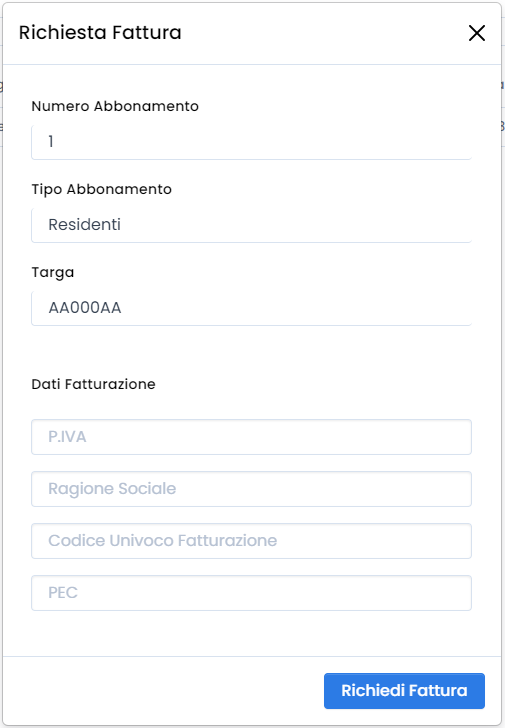Tariffe Abbonamenti
Sono a disposizione degli residenti gli abbonamenti per la sosta sulle strisce dedicate del comune di Giugliano.
L'abbonamento ha validità annuale al costo di 30,00€
Per l'attivazione degli abbonamenti è necessaria la seguente documentazione:
Documento di identità valido e residenza richiedente
Fotocopia del libretto di circolazione, intestato al richiedente o ad un membro del nucleo familiare allegando lo stato di famiglia
Inoltre, nel caso in cui l'auto sia di proprietà aziendale o soggetta a un contratto di leasing, sarà necessario presentare anche il relativo contratto aziendale o di leasing.
Tutte le richieste verranno validate da un operatore che effettuerà il controllo della documentazione presentata
Termini e condizioni:
Tutti gli abbonamenti s'intendono validi solo ed esclusivamente nel periodo indicato e per la vettura identificata dalla targa in fase di richiesta
Non è consentito in alcun modo la cessione del titolo di abbonamento a soggetto diverso dal richiedente o a veicolo che non sia nella disponibilità del richiedente.
Non è possibile richiedere alcun tipo di rimborso o voucher per i titoli di abbonamento già acquistati
Istruzioni richiesta abbonamento in Ufficio
Sarà altresì possibile fare richiesta per gli abbonamenti presso il nostro ufficio in Via Aniello Palumbo 57 - 80014 Giugliano, dal Lunedi al Venerdì dalle 9:00 alle 15:00.
Le tipologie di abbonamento a disposizione e le modalità di richiesta sono le stesse presenti su questo sito.
La documentazione necessaria alla richiesta di un abbonamento (descritta nella sezione “Tariffe Abbonamenti” in testa alla pagina) dovrà essere presentata in forma cartacea.
In aggiunta alla documentazione già descritta è necessario presentare il modulo per la richiesta debitamente compilato e sottoscritto.
Scarica il modulo qui
Di seguito elencati i circuiti di pagamento autorizzati:
Istruzioni utilizzo parking-giugliano.it
Tutte le richieste di abbonamento, potranno essere effettuate sul sito parking-giugliano.it
Fase 1 - Home
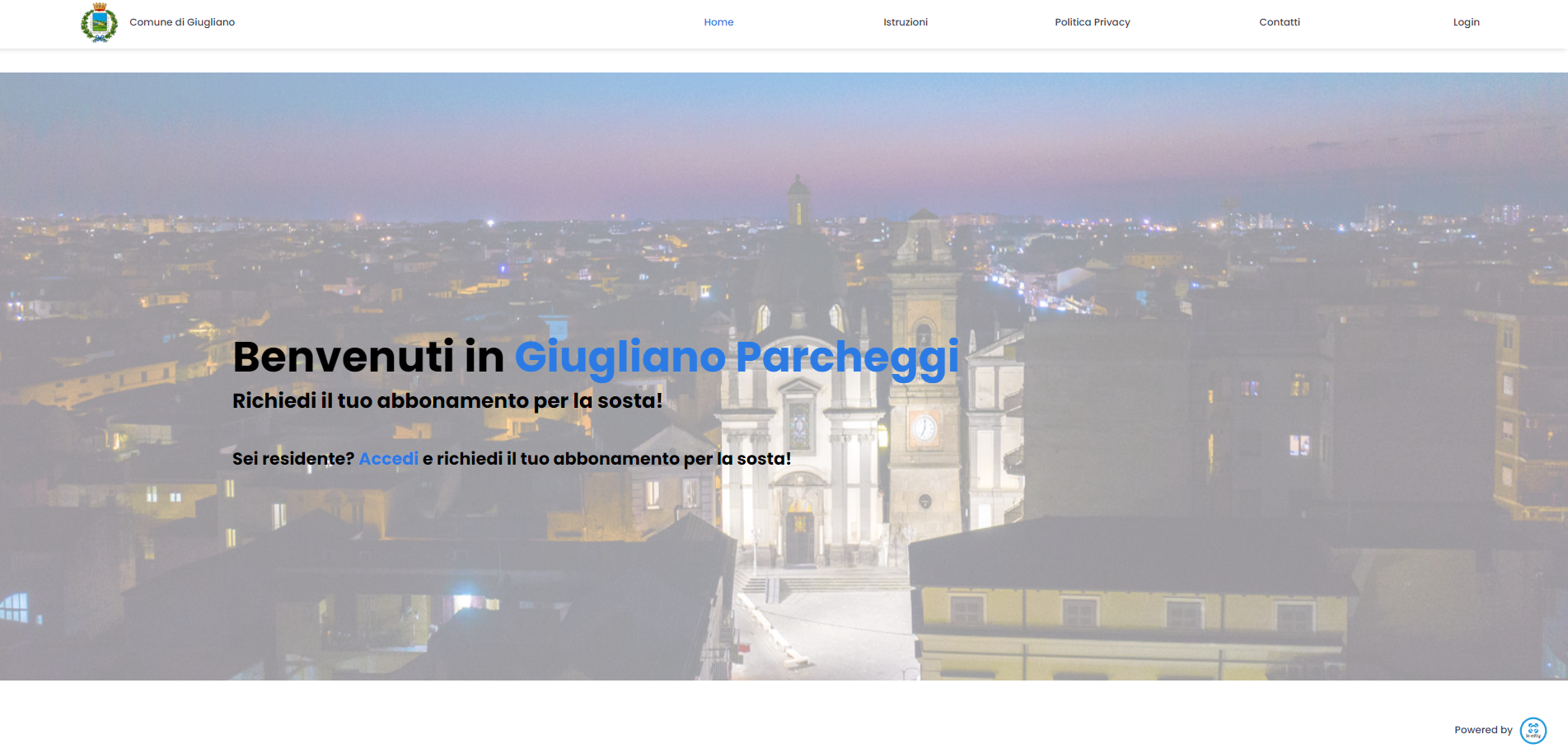
Dalla home page del sito è possibile effettuare la registrazione cliccando sul tasto “accedi” o in alternativa cliccando in alto sulla voce “login”.
Fase 2 - Login
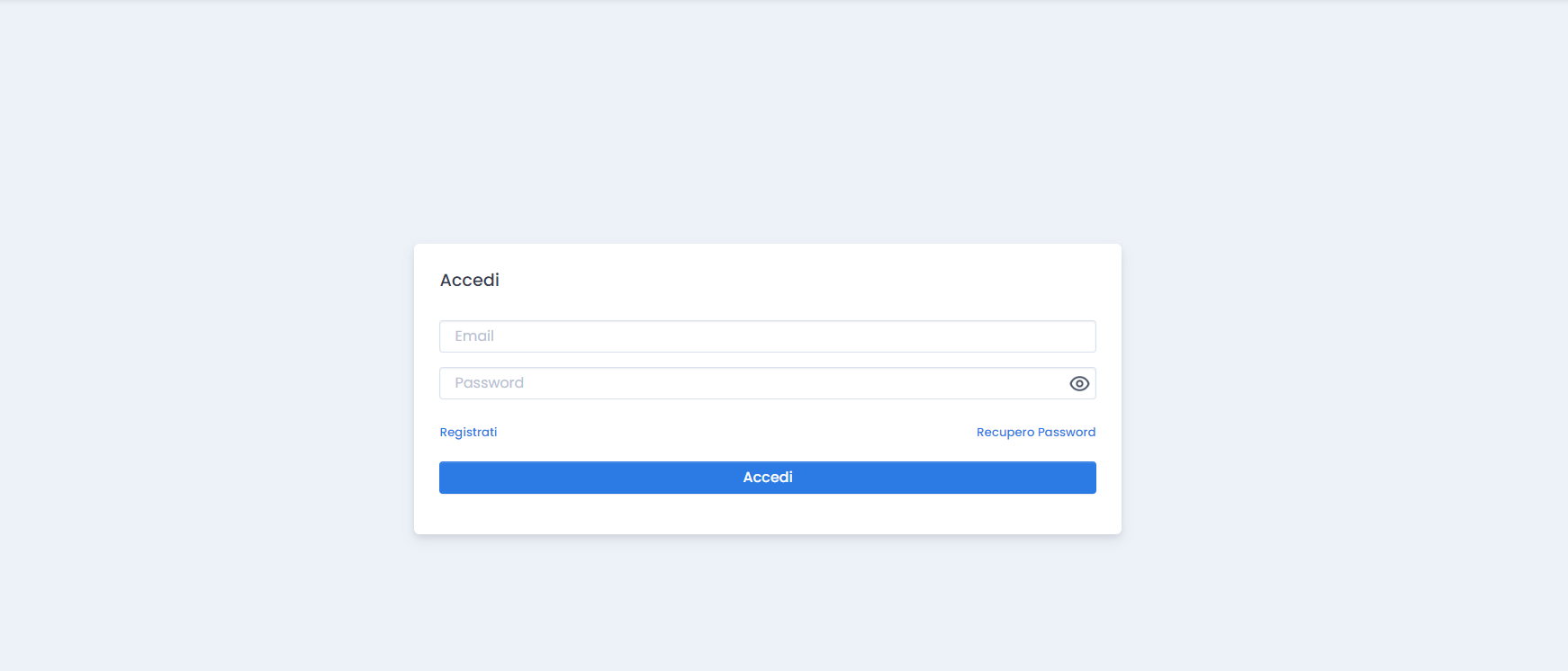
Dalla pagina Login è possibile effettuare il login alla piattaforma con le proprie credenziali, recuperare la password o effettuare la registrazione, cliccando appunto sul tasto “Registrati”.
Fase 3 - Registrazione
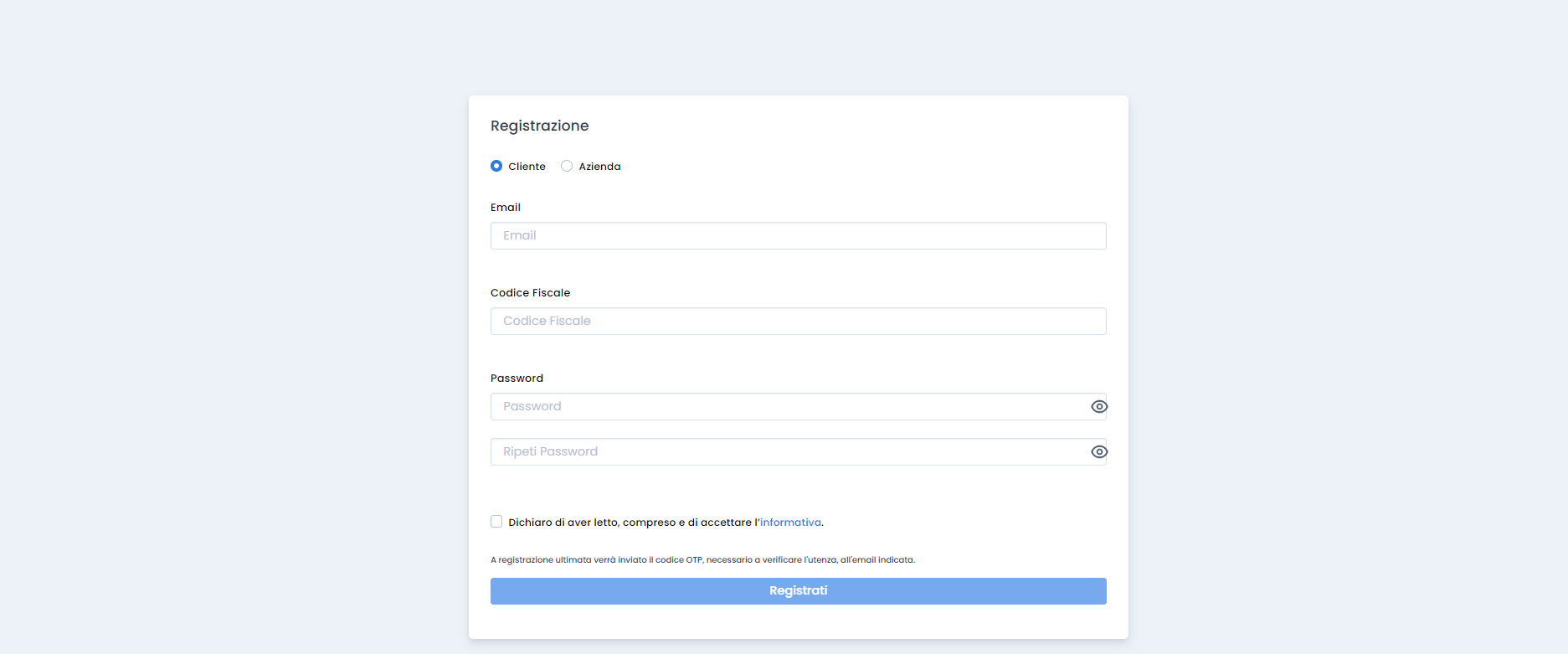
La fase di registrazione richiede i seguenti dati:
codice fiscale
password (con conferma)
accettazione dell'informativa privacy
La mail e il codice fiscale devono essere necessariamente univoci, ovvero: non possono essere creati più account con la stessa mail e/o più account con lo stesso codice fiscale; nel caso in cui un utente non dovesse ricordare la propria password, può procedere ad effettuare il recupero della password.
La password richiede una complessità minima, ovvero: almeno 8 caratteri che comprendano almeno una lettera ed un numero.
L’accettazione della privacy è obbligatoria.
Cliccando sul tasto “Registrati” si viene re-indirizzati alla pagina di anagrafica.
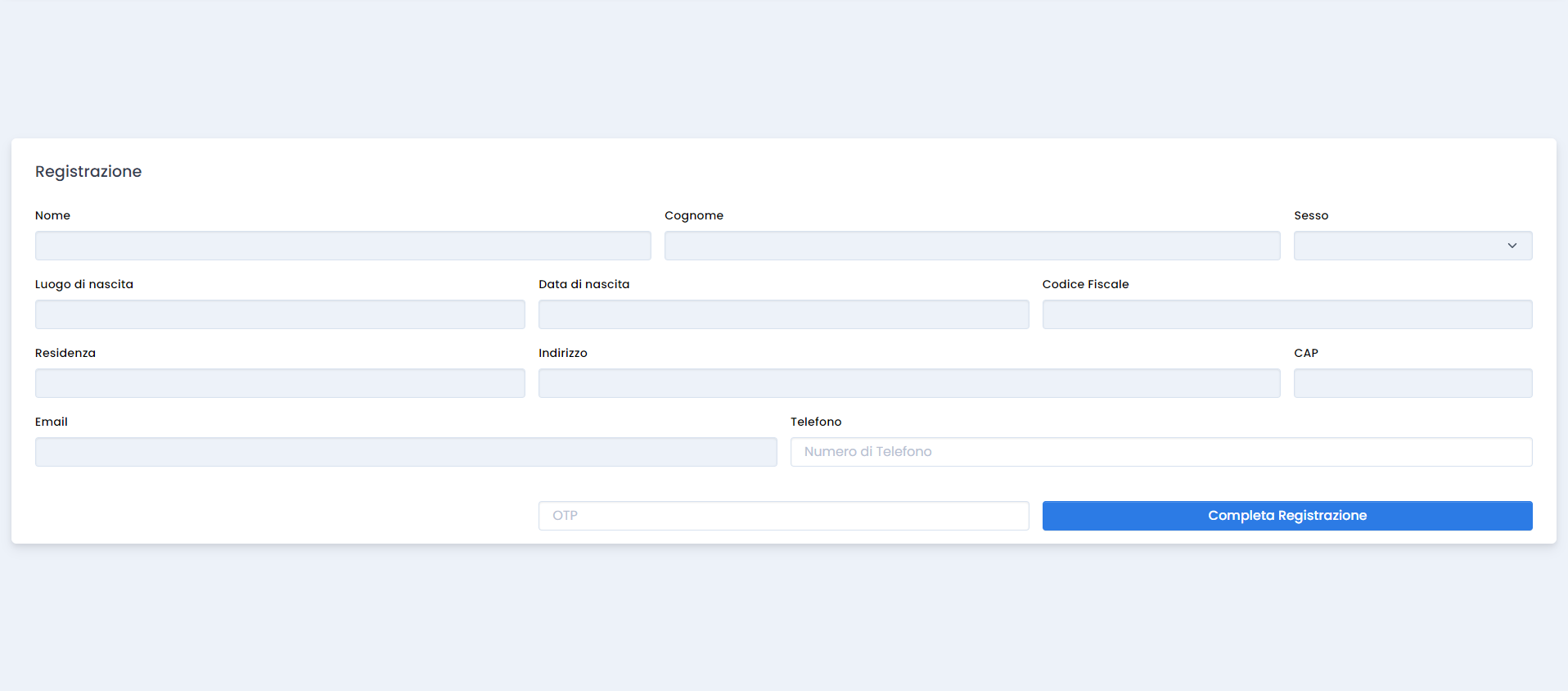
Si consiglia di non chiudere la pagina fino a registrazione ultimata, in quanto è necessario completare la registrazione, inserendo i dati anagrafici e il codice OTP (ricevuto tramite email).
Se la pagina dovesse essere chiusa prima di completare la registrazione è possibile riprendere il procedimento cliccando sul link ricevuto tramite email assieme al codice OTP.
La sessione di registrazione scade dopo 10 minuti dall'inizio, dopodichè bisognerà iniziarne una nuova.
Nel caso in cui vi dovessero essere errori durante la fase di registrazione (come ad esempio email o codice fiscale già presenti su di un’altra utenza) verrà visualizzato il seguente errore.
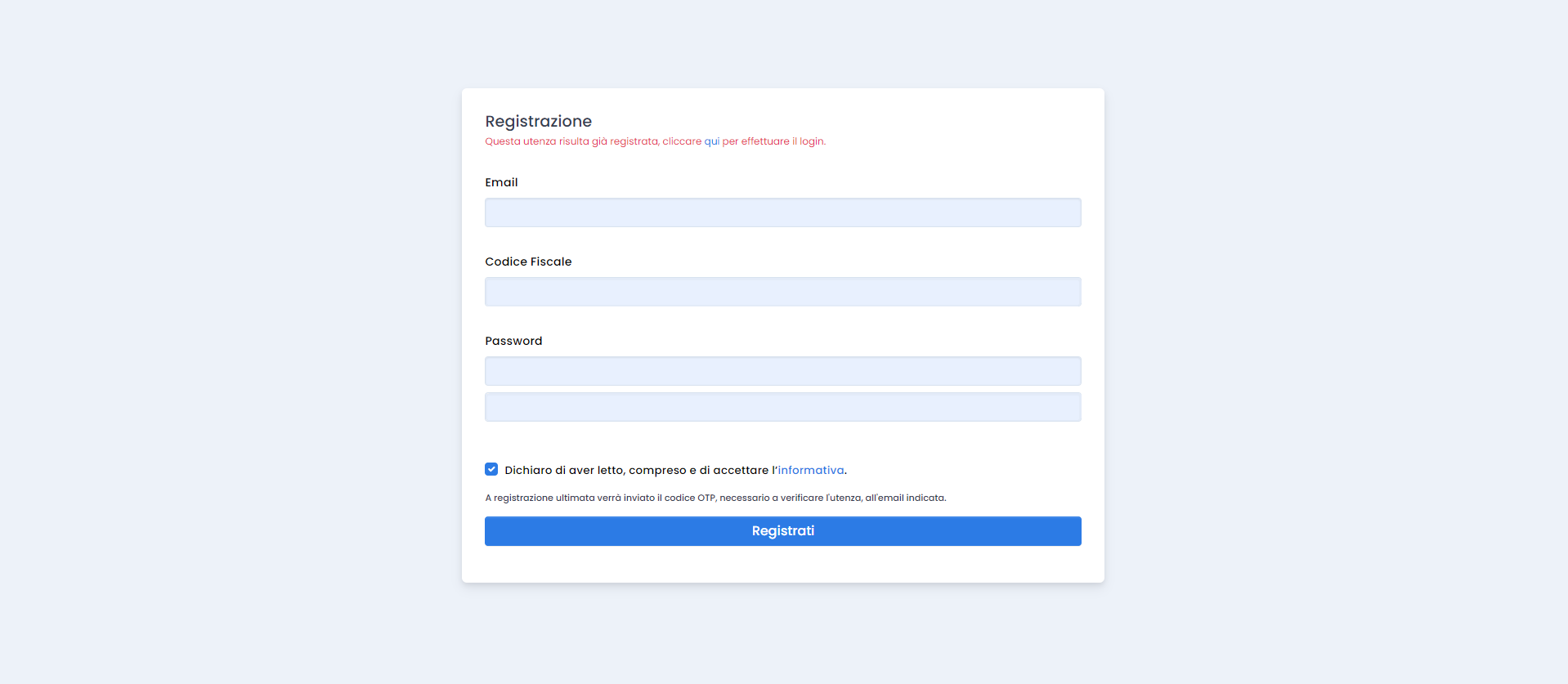
Fase 4 - Dashboard
La richiesta di abbonamento può essere effettuata dalla dashboard (pagina raggiungibile solo se si è loggati al sito).
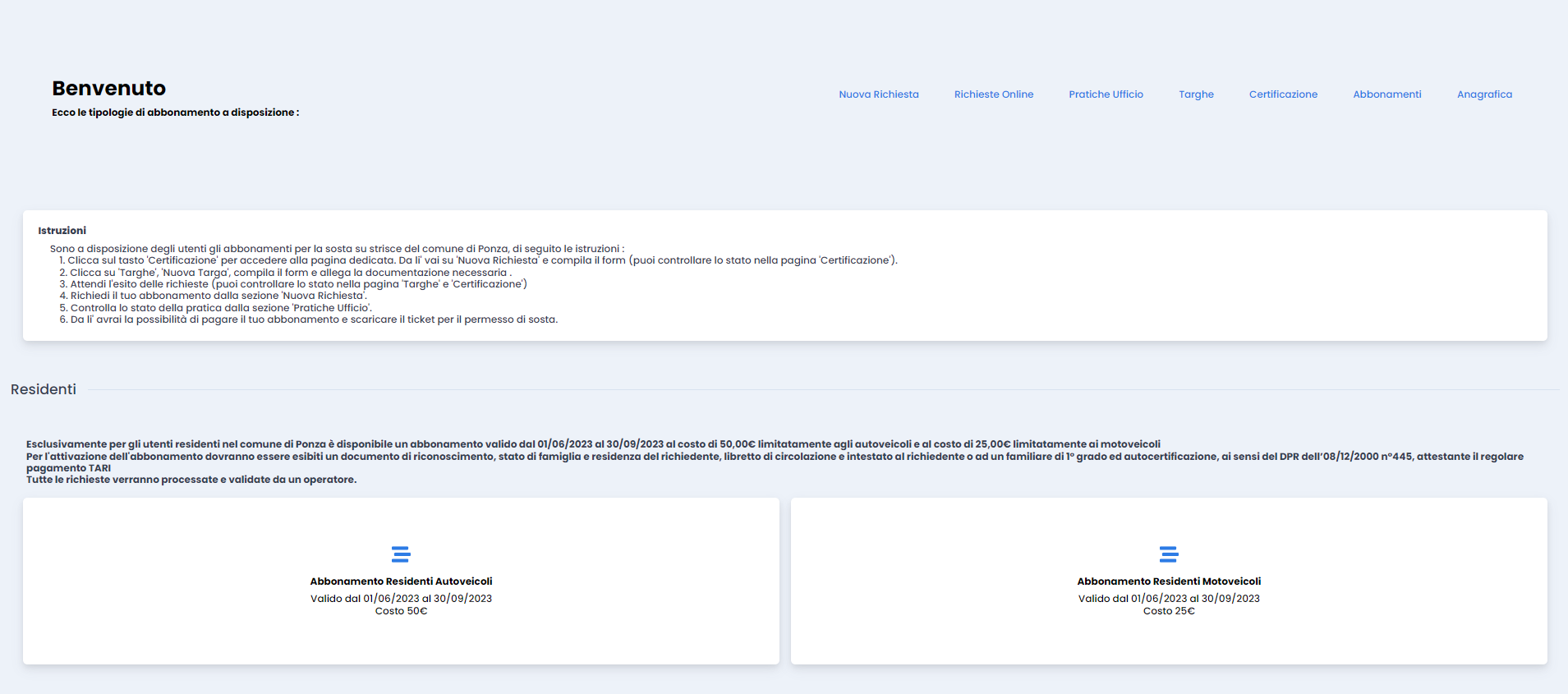
La dashboard mostra velocemente le tipologia di abbonamento disponibili.
Le modalità di sottoscrizione degli abbonamenti sono indicate nella sezione Tariffe Abbonamenti.
Al fine della sottoscrizione degli abbonamenti è necessario che il veicolo sia nella disponibilità del richiedente con un titolo giuridicamente valido.
Non è possibile effettuare una richiesta di abbonamento se ve ne fosse un'altra attiva (aperta o in attesa di pagamento).
Fase 5 - Sezione “Certificazioni”
La sezione “Certificazione” è raggiungibile cliccando il tasto “Certificazione” in alto a destra nella dashboard utente, dopo aver effettuato la registrazione ed il login.
Le istruzioni per effettuare la registrazione ed il login dono disponibili nella sezione Regolamento.
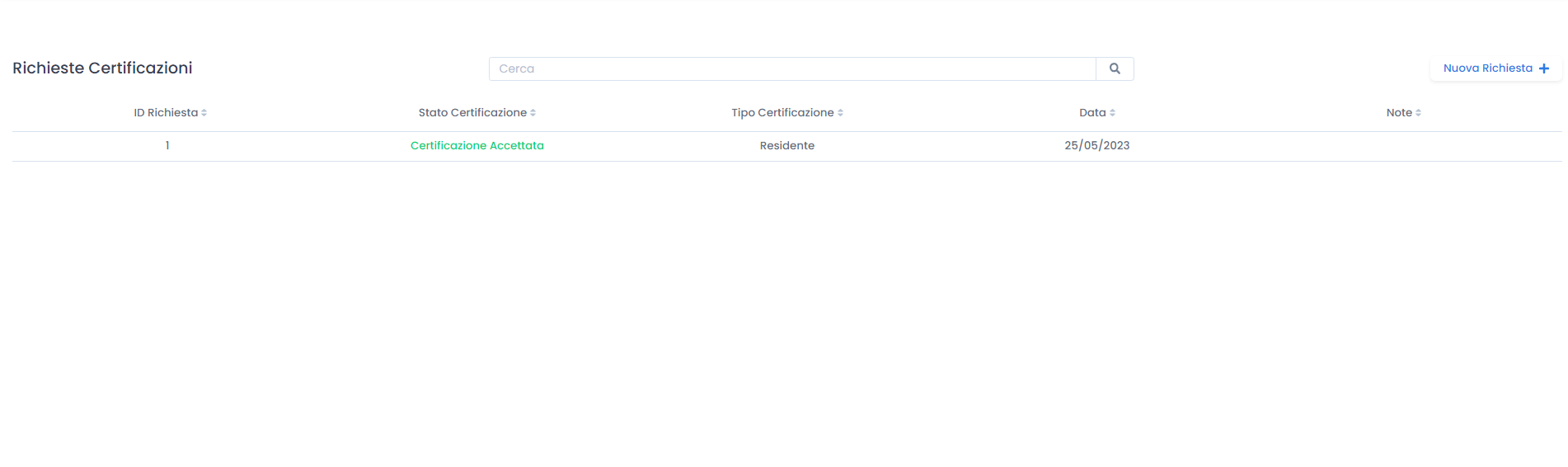
Fase 6 - Richiesta Certificazioni e attesa della validazione
Per effettuare una nuova richiesta basta cliccare il tasto “Nuova Richiesta” nella Sezione “Certificazioni”
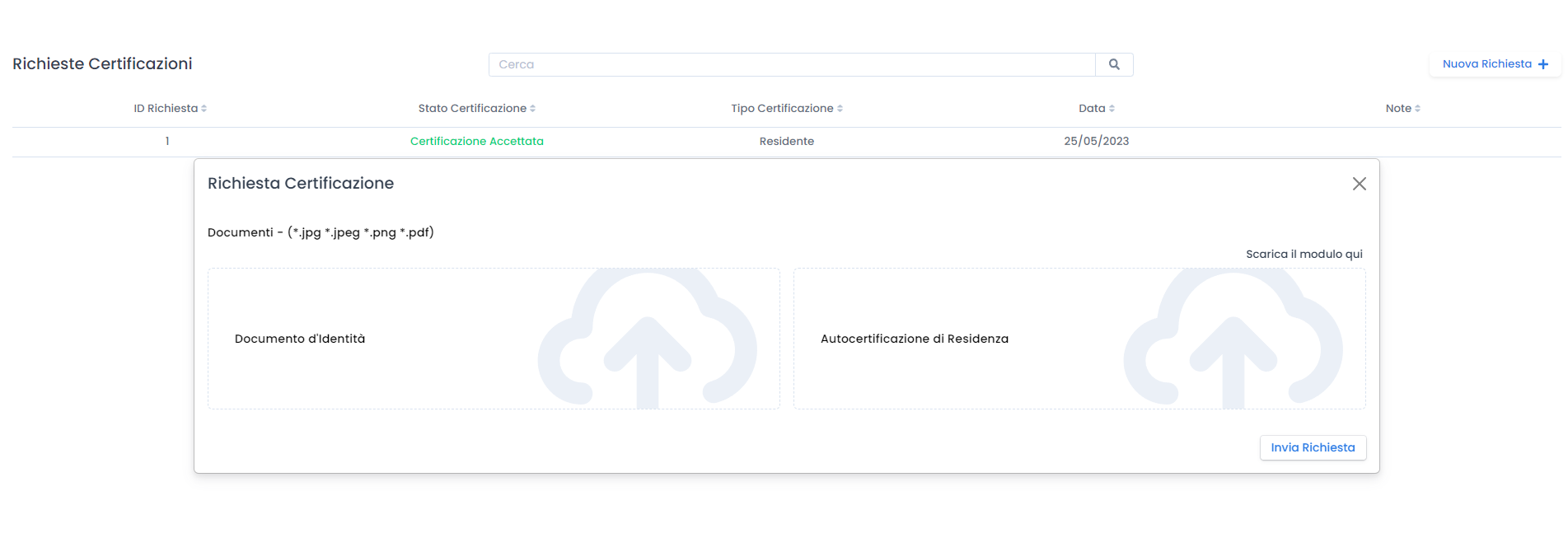
A questo punto bisogna:
Effettuare l’upload dei documenti necessari, ovvero: carta d’identità, ed autocertificazione di residenza.
Una volta che uno degli operatori accetta o rifiuta la richiesta verrà inviata una mail all’utente e sarà possibile visualizzarne l'esito.
Fase 7 - Sezione “Targhe”
La sezione “Targhe” è raggiungibile cliccando il tasto “Targhe” in alto a destra nella dashboard utente, dopo aver effettuato la registrazione ed il login.
Le istruzioni per effettuale la registrazione ed il login dono disposibili nella sezione Regolamento.
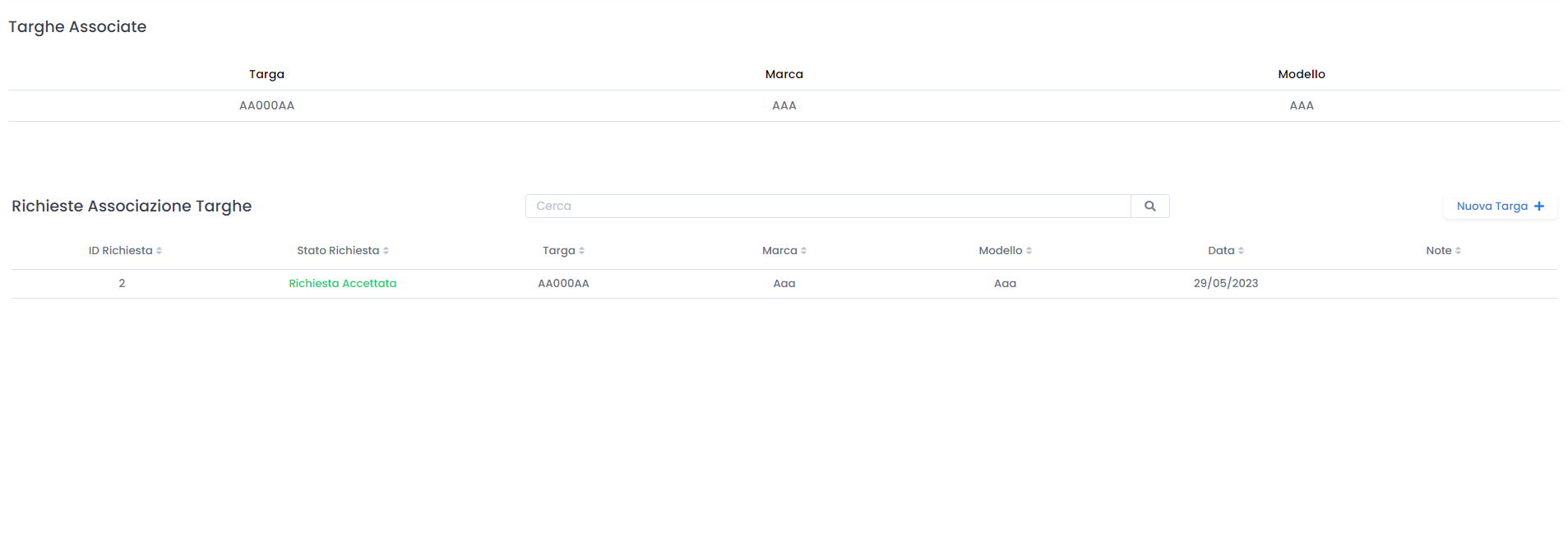
La sezione “Targhe” comprende tutte le targhe associate al cliente, le richieste effettuate dall’utente per nuove associazioni e ne indica lo stato.
Fase 8 - Richiesta Associazione Targa e attesa della validazione
Per effettuare una nuova richiesta basta cliccare il tasto “Nuova Richiesta” in alto a destra nella sezione "T
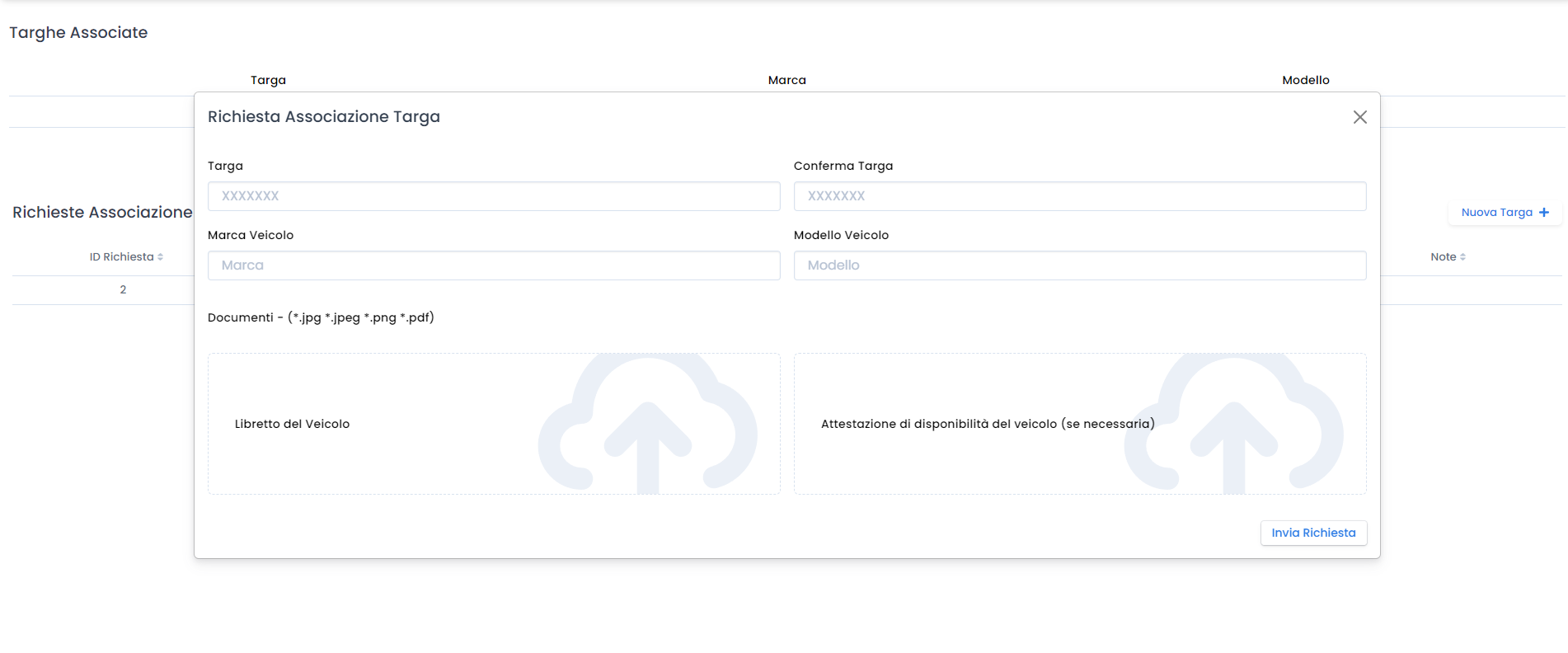
A questo punto bisogna:
Digitare e confermare la Targa del veicolo;
Digitare Marca e Modello del veicolo;
Effettuare l’upload dei documenti necessari, ovvero: libretto del veicolo ed attestazione di disponibilità (se necessaria).
Una volta che uno degli operatori accetta o rifiuta la richiesta verrà inviata una mail all’utente e sarà possibile visualizzarne l'esito.
Fase 9 - Lista Targhe Associate
È possibile visualizzare le targhe associate in alto nella sezione
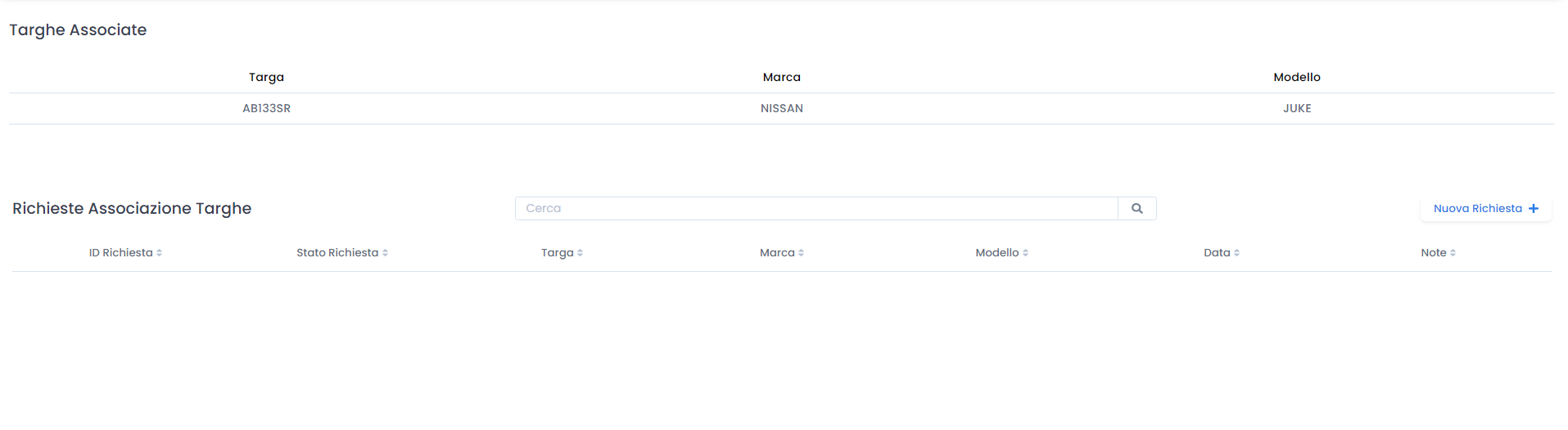
Fase 10 - Richiesta Abbonamento
Per effettuare una nuova richiesta basta cliccare il tasto “nuova richiesta” in alto a destra nella dashboard
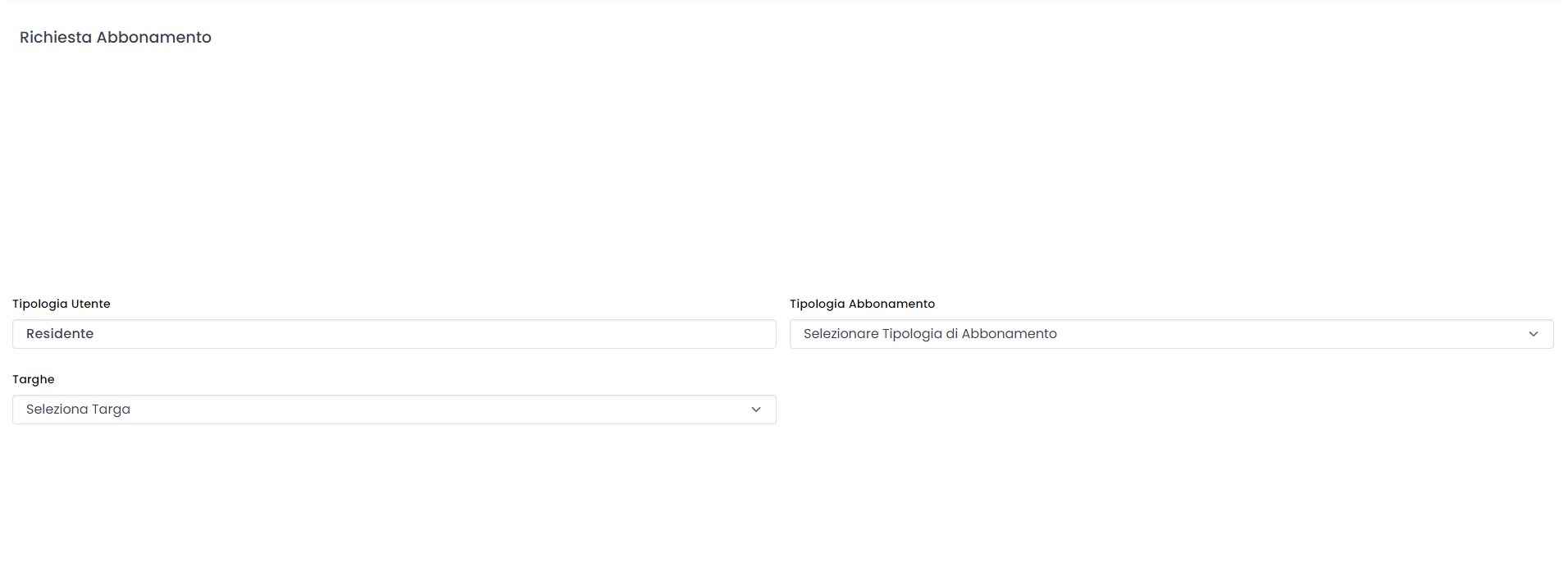
A questo punto bisogna:
Selezionare la tipologia dell'abbonamento che si vuole sottoscrivere;
Selezionare la Targa del veicolo;
Fase 11 - Sezione “Richieste Online” e attesa della validazione

La sezione “Le mie richieste” comprende tutte le richieste effettuate dall’utente ed indica lo stato della richiesta.
Una volta che uno degli operatori accetta o rifiuta, la richiesta verrà inviata una mail all’utente.
Fase 12 - Accettazione della richiesta e pagamento
Una volta che la richiesta viene validata, dalla sezione “Le mie richieste” si può procedere alla sezione di pagamento cliccando sul tasto in corrispondenza della colonna “Azioni”

Soltanto dopo aver effettuato il pagamento il procedimento si intenderà concluso positivamente
Fase 13 - Sezione “Abbonamenti”, rinnovo ed eventuale richiesta della fattura
La sezione Abbonamenti mostra la lista di tutti gli abbonamenti effettuati dall’utente.
Per ogni abbonamento è possibile richiedere la fattura entro 10 giorni dalla data di sottoscrizione dell'abbonamento.

Per la richiesta fattura è necessario compilare i dati mancanti nel seguente form.